- 系统
- 教程
- 软件
- 安卓
时间:2020-10-22 来源:u小马 访问:次
Win10专业版显示器开机黑屏怎么办?Win10专业版电脑开机显示出黑屏多为内存条显卡接触不良,故障现象为电脑主机通电且能听到散热风扇运转的声音显示器显示无信号后黑屏,用户如果遇到肯定会受到影响,那么该怎么去解决呢?下面,小编给大伙准备了一些解决Win10专业版电脑开机后屏幕黑屏的方案了。
我们可能遇到这样的情况,突然有一天打开Win10专业版电脑,它的各项指示灯都是正常的,但是显示器却不能显示,出现Win10专业版电脑开机后显示器黑屏只有鼠标很有可能是资源管理器的问题,怎么去处理呢?下面,小编给大家带来了Win10专业版电脑开机后屏幕黑屏的解决方法了。
Win10专业版显示器开机黑屏怎么办?
1、检查显示器的接口。
电脑的显示器黑屏,这时候首先应该检查的是电脑的显示器接口处的线有没有松掉,如果松掉了,显示器是不会显示的。

2、打开任务管理器。
如果显示器没有松掉或者没有坏掉,从第二步开始看,按住键盘上的“ctrl+alt+shift”的组合键,调出任务管理器的界面。
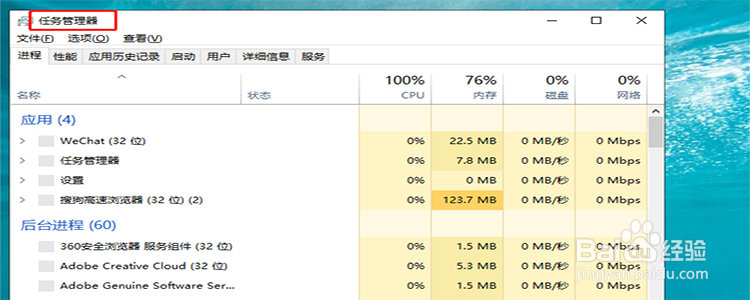
3、新建运行任务。
在任务管理器的界面,找到“问价”-》“新建运行任务”,在弹出的对话框中输入“explorer”,然后按回车即可。
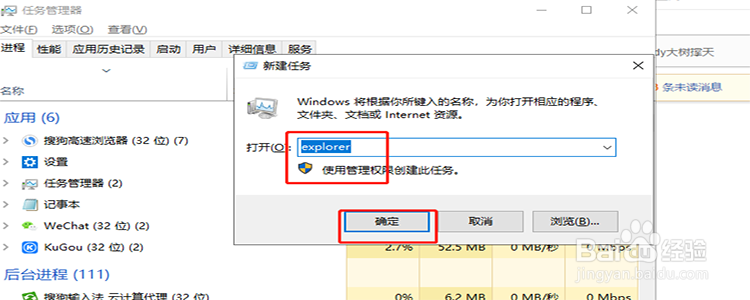
4、进入注册表界面。
接着按住键盘上的windows键+R键,调出运行新命令的窗口,在窗口中输入regedit这是进入注册表的命令,点击确定。
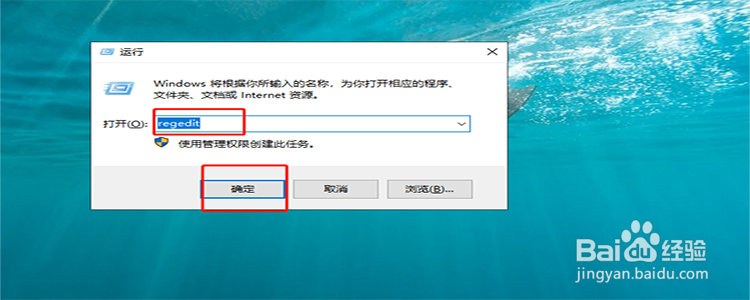
5、找到“Winlogon ”。
进入了注册表之后,找到Winlogon 这个文件夹,我们可以按照HKEY_Local_MachineSoftwareMicrosoftWindows NTCurrentVersionWinlogon 这个路径来找到文件夹。
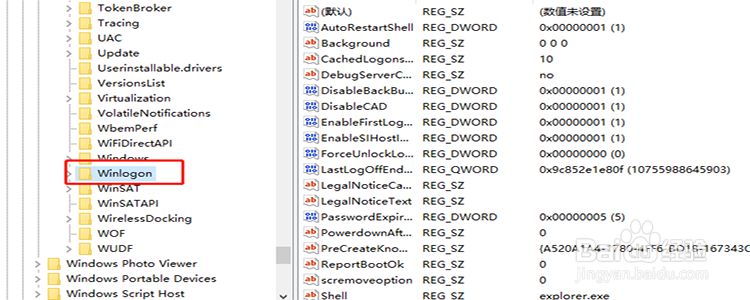
6、点击修改。
找到了Winlogon之后,点击它,这时候右边就会弹出很多的文件了,找到shell这个文件,然后右键单击选择“修改”。
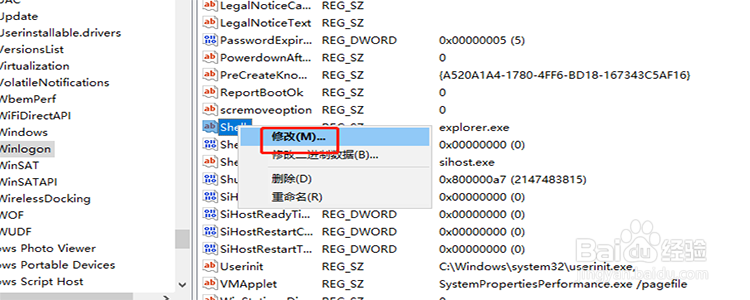
7、只保留explorer.exe。
点击了修改之后,进入了编辑字符串的对话框中,在“数值数据”的值里面,只保留explorer.exe这个数值就行了,然后点击确定即可,关闭注册表即可,现在问题就解决了。
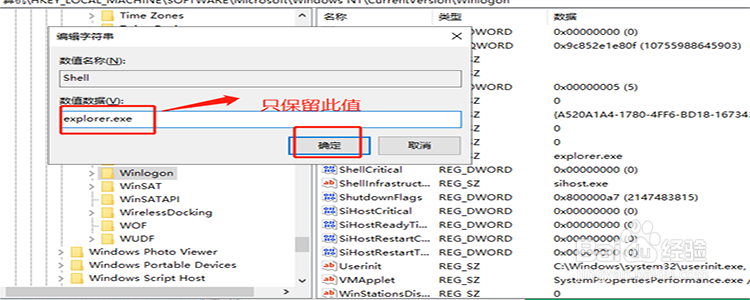
Win10专业版显示器开机黑屏其它原因及解决方法:
1.显示器电源未接通或坏掉
首先检查显示器的电源是否连接正常,或者检查一下显示器是否有问题!也有可能是你把显示器电源给关了(显示器上的电源键)
你可以拔掉电源在重新插回去,看看显示器是否提示“无信号”情况,如果有则排除显示器的问题!
2.信号线没插在独立显卡上
如果你是新安装的电脑,小编建议你先看一下,你的主机是否有独立显卡,如果有的话,可以把信号线插在独立显卡上(当然插在集显上也是浪费资源啊!)
3.内存条氧化、松动
通常情况下内存条氧化或松动也可能会导致开机黑屏!
可以打开机箱,拿下内存条使用干抹布或者橡皮擦拭金手指部分,在安装回去测试!
4.主板纽扣电池放电
关机断电,取下主板上的纽扣电池,放置10分钟,然后装回去,主要用于bios设置错误导致电脑无法开机的情况(重置bios)
5.显卡松动或坏掉
主机开机后,可以按下键盘的numlk键,看一下指示灯是否正常!
如果不正常,并且你的主机有独立显卡和集显,你可以把独显拿下,把信号线插在集显上,开机测试,如果开机正常,则使用干抹布或者橡皮擦拭金手指部分,在安装回去测试!如果还是不行,那就是独立显卡坏了!
以上内容就是关于Win10专业版显示器开机黑屏的具体原因及解决技巧,更多系统教程请继续关注Win10镜像官网。





